العمل عن بعد (1): أدواتٌ لا غنى لك عنها


|
استمع إلى المقال
|
مهدت التطورات في التكنولوجيا، بالإضافة إلى جائحة كورونا، الطريق لزيادة العاملين عن بعد في جميع أنحاء العالم وفي شتى المجالات. وأشار تقرير “القوة العاملة المستقبلية” Future Workforce، الذي نشرته منصة Upwork للعمل عن بعد، إلى أن مديري التوظيف يتوقعون أن يعمل ما يصل إلى 38% من موظفيهم بدوامٍ كامل عن بُعد خلال العقد المقبل. وكذلك، فإن شركاتٍ كبرى مثل فيسبوك، سمحت لموظفيها باستمرار العمل من المنزل طالما ذلك ممكن، وكذلك جوجل سمحت لـ20% من موظفيها البالغ مجموعهم قرابة الـ 140 ألفًا بالعمل من المنزل. وبالطبع، فإن فريق إكسڤار مكوّن من مزيجٍ من العاملين في 7 دول مختلفة متوزعة في الشرق الأوسط وأوروبا والولايات المتحدة. ونظرًا لأن العاملين عن بُعد والفرق الافتراضية في ازدياد، فإن عدد الأدوات والبرامج التي تلبي احتياجات العاملين عن بُعد يتزايد أيضًا. وجزء مهم من التخطيط للنجاح في هذا الأسلوب يتضمن تسليح نفسك بمجموعة أدوات من البرامج التي يمكن أن تساعدك في الوصول إلى أهدافك. فيما يلي أدوات العمل عن بُعد الأساسية التي يحتاجها كل عامل وكل مؤسسة تتبنى هذا النهج للازدهار فيه.

إذا كنت تعمل عن بُعد، فستحتاج إلى طريقة للدردشة مع فريقك بشكلٍ آني بدلاً من الحاجة إلى إعداد موعد لمكالمة متى كان لديك سؤال. يمكنك استخدام البريد الإلكتروني، لكن هذه ليست طريقة رائعة لإجراء محادثة إنسانية عادية.
نستخدم محادثات جوجل (Google Chat) في إكسڤار، فهي بيئةُ آمنة وتدعم المجموعات -تسمّى غرف-، كما تتيح مشاركة مختلف أنواع الوسائط من صور ومقاطع فيديو وملفات مساعدة بشكلٍ مباشر دون الحاجة للروابط الوسيطة. لكننا نعلم أن هذا ليس الخيار الوحيد، ولكل فريقٍ تفضيلاته الخاصة، فيما يلي أفضل برامج المحادثة الجماعية:
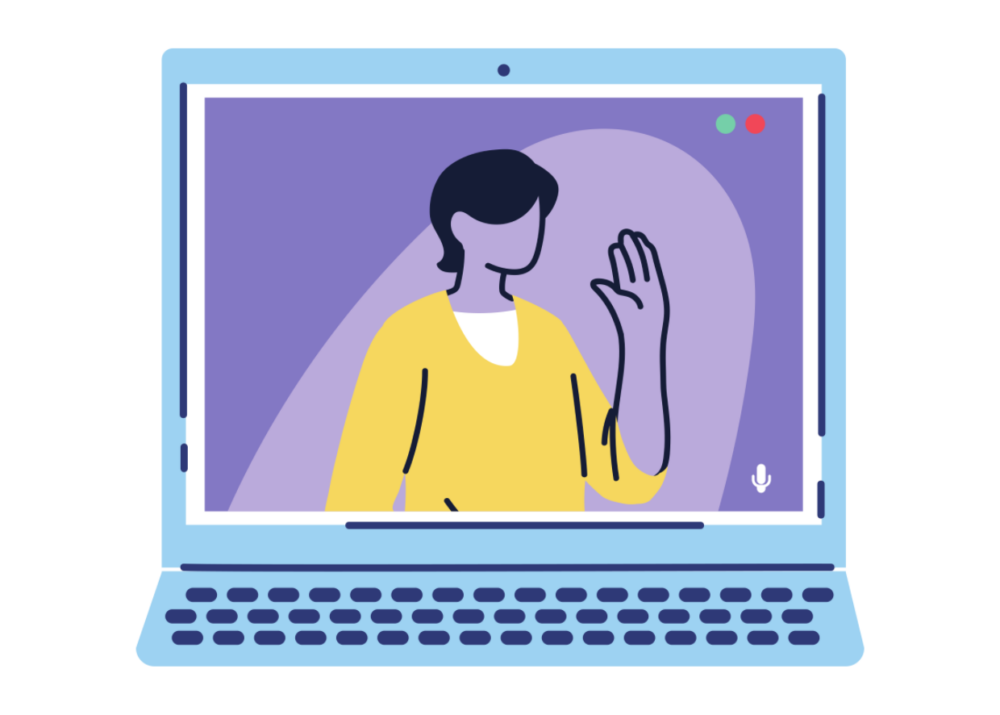
أصبحت برامج مؤتمرات الفيديو المكان الرئيسي الذي تعقد فيه الاجتماعات الآن، وذلك سواء في الشركات التي تعمل عن بُعد بشكلٍ كلي، أو الشركات الهجينة، أو حتى الشركات التي تعمل ضمن مكاتب فعلية. لذا فإن مكالمات الفيديو منخفضة الجودة ليست مجرد مشكلة عابرة، بل هي تضرّ الإنتاجية بشكلٍ مباشر. كما أنه من غير المقبول إضاعة الوقت في انتظار أن يقوم شخص ما بإعداد برنامج الفيديو لديه والتحقق من جودة الصورة والصوت.
أدناه أفضل 5 منصات لعقد المؤتمرات والاجتماعات عبر الفيديو:
نستخدم Google Meet في إكسڤار، وربما تكون أفضل ميزة له هي تكامله العميق مع تطبيقات جوجل الأخرى. عندما تنشئ اجتماعًا في تقويم جوجل، ستحصل على رابط Meet الذي يمكنك أنت وحاضرو الاجتماع النقر عليه للانضمام إلى مكالمة على الفور. وعندما تكون في منتصف مكالمة، يمكنك العثور على ملفات من جوجل درايف ومشاركتها في الدردشة دون ترك مكالمتك. يمكنك حتى بدء مكالمة مباشرة من صندوق بريد “Gmail” الخاص بك. كما يعمل Meet في متصفح وليس في تطبيق، ويمكن اعتبار هذه ميزةً إضافية، لأنك لست بحاجة إلى تثبيت أي شيء.
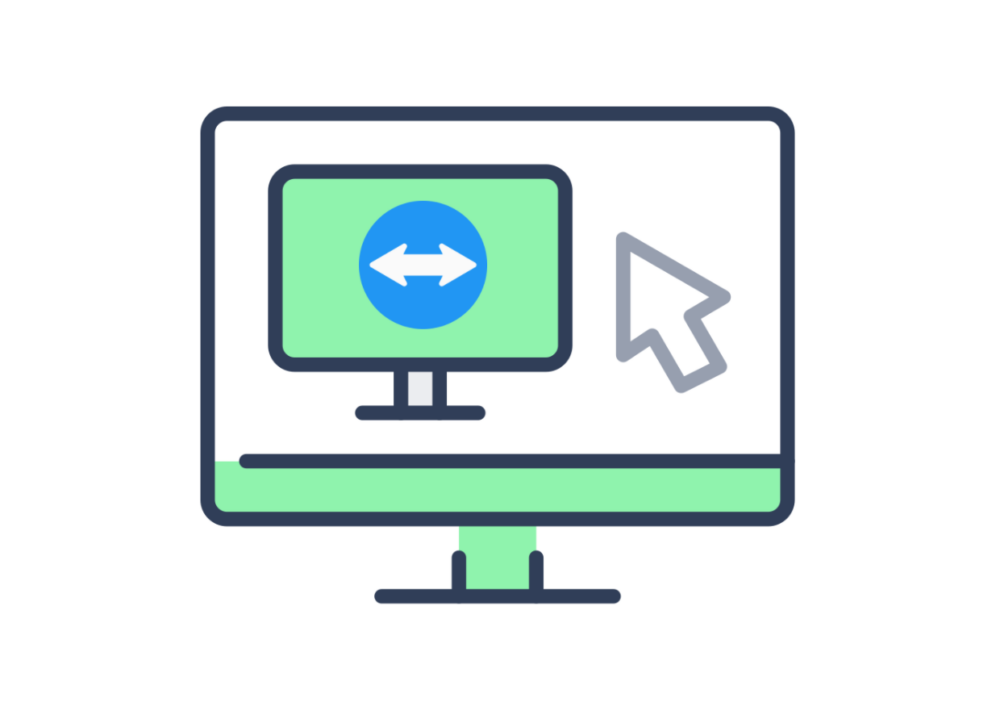
تعمل تطبيقات سطح المكتب البعيد على توصيلك بأمان بجهاز كمبيوتر في مكانٍ آخر، بحيث يمكنك العمل عليه كما لو كنت جالسًا أمام شاشته. إنها طريقة سهلة للعاملين عن بعد للوصول إلى أجهزة الكمبيوتر في المقر الرئيسي أو في منزل موظف آخر.
إذا كنت تحتاج في عملك أن تتصل بجهاز كمبيوتر المكتب وأنت عن بُعد، فيجب أن يساعدك قسم تكنولوجيا المعلومات في شركتك في إعداد الوصول عن بُعد على جهاز الكمبيوتر المنزلي. لكن تقدم شركة مايكروسوفت برنامج “Windows Desktop Client” مدمجًا في نظام ويندوز، ومتاحٌ للتنزيل على نظام تشغيل ماك أو إس، وهو سهل الاستخدام (كل ما عليك فعله هو الضغط على “اتصال” لبدء العمل عن بُعد على الكمبيوتر). كما تقدم شركة آبل نسختها الخاصة، وهي تطبيق Apple Remote Desktop، لكنه يأتي بتكلفة 79.99 دولارًا.
تشمل الخيارات الأخرى برنامج TeamViewer، الذي يعمل من أجل الوصول عن بُعد ومشاركة الشاشة على أي جهاز، وخدمة Remote Desktop من متصفح كروم؛ والذي لا يتطلب سوى نقرات قليلة للإعداد والاستخدام. وبرنامج AnyDisk الذي يتيح لك الوصول إلى أية جهاز آخر والتحكم به طالما لديه التطبيق مثبت ومفتوح.
من المحتمل أن يكون خيار Remote Desktop من متصفح كروم هو الخيار الأبسط للوصول إلى الملفات عن بُعد أو لاستكشاف الأخطاء وإصلاحها بسرعة، إذ أن التطبيقات الأخرى تكمن الحاجة لها في أداء المهام الأكثر تعقيدًا.
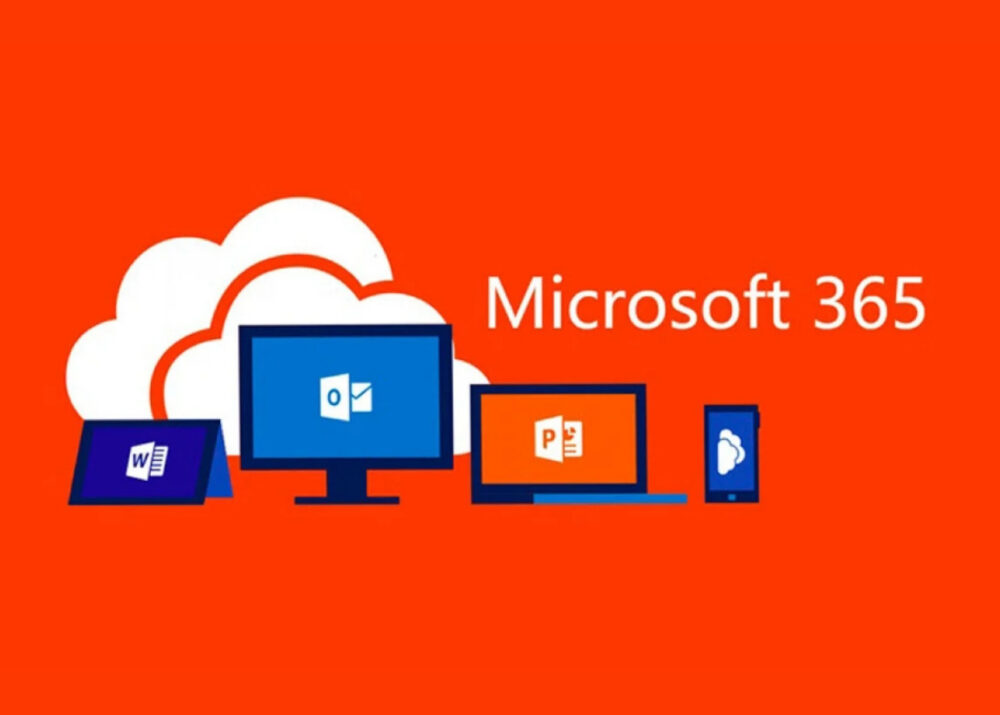
تحولت مجموعات Office بعيدًا عن حزم البرامج المثبتة إلى التطبيقات المتصلة عبر الإنترنت على مدار العقد الماضي. ففي كل من Microsoft Office Online (الإصدارات المستندة إلى الويب من Word و Excel و PowerPoint و OneNote) وما يكافئها من شركة جوجل، G Suite (التي تأتي مع المستندات وجداول البيانات والعروض التقديمية والمزيد)، يمكنك بسهولة مشاركة ملف مع الآخرين وطلب منهم إضافة تعليقات مضمّنة أو إجراء تعديلاتهم الخاصة؛ ويمكنك مشاهدة كل ذلك يحدث في الوقت الفعلي.
نستخدم G Suite من جوجل في إكسڤار، فهي متكاملة بشكلٍ مثالي مع بيئة عمل جوجل، وهي الخيار الأمثل من ناحية سهولة مشاركة الملفات وتحديد صلاحيات التعديل لكل شخص عند المشاركة.
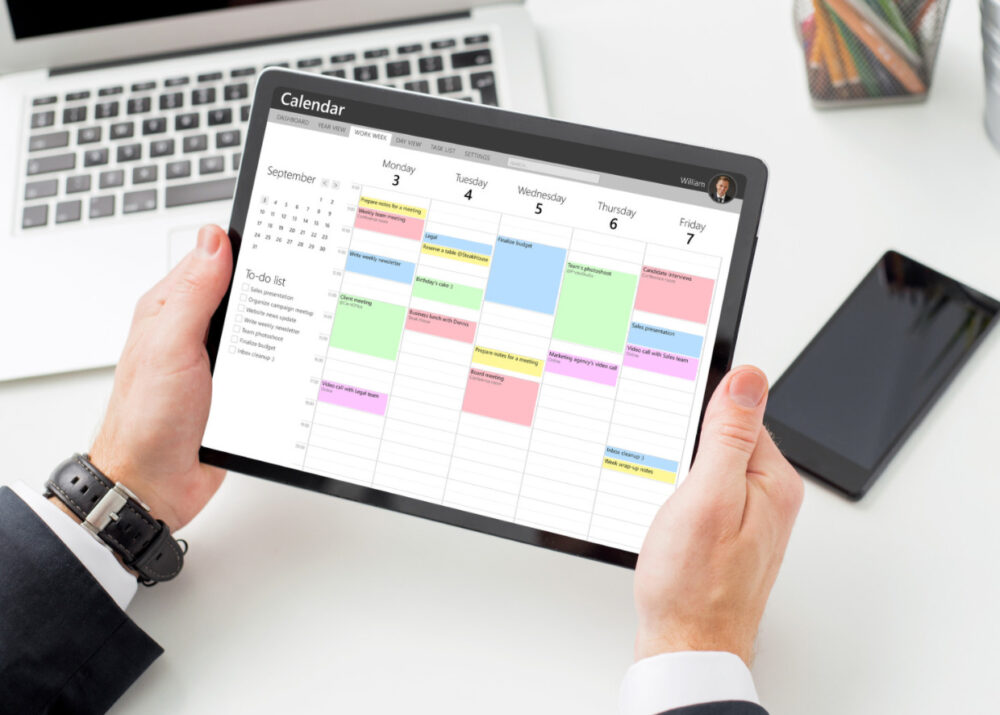
يستخدم بعض الأشخاص البريد الوارد الخاص بهم كقائمة مهام. بينما يستخدم أشخاص آخرون جدول بيانات. ولا يزال بعض الناس يعتمدون على الطريقة التقليدية: قلم وورقة. في النهاية، أفضل تطبيق هو التطبيق الذي ستستخدمه بالفعل. إليك قائمة بأفضل التطبيقات لإدارة المهام:
ويمكن لتطبيقات قوائم المهام احتواء الكثير منها، لكن بالنسبة للمشاريع التي تحتوي على عدد كبير من المهام التي يجب القيام بها بترتيب معين، أو عند تنسيق مهام سير العمل عندما تكون إدارة الوقت ضرورةً ملحّة، ضع في اعتبارك أداة إدارة مشروع كاملة.
تستخدم معظم الفرق Trello، حتى البعض في إكسڤار، وهي بالفعل أداة رائعة، تستطيع تقسيم المهام فيها إلى (مهام مخططة، مهام جارٍ العمل عليها، مهام تم الانتهاء منها)، وكذلك وضع تصنيفٍ خاص على كل مهمة وتحديد موعد خاص بها.
لكن بعض الفرق تستخدم تفضل استخدام Jira أو Airtable، اعتمادًا على السياق. للعثور على التطبيق الذي يناسبك عملك، عليك اختبار تطبيقات إدارة المشاريع بنفسك، وتحديد ما يناسب احتياجاتك.
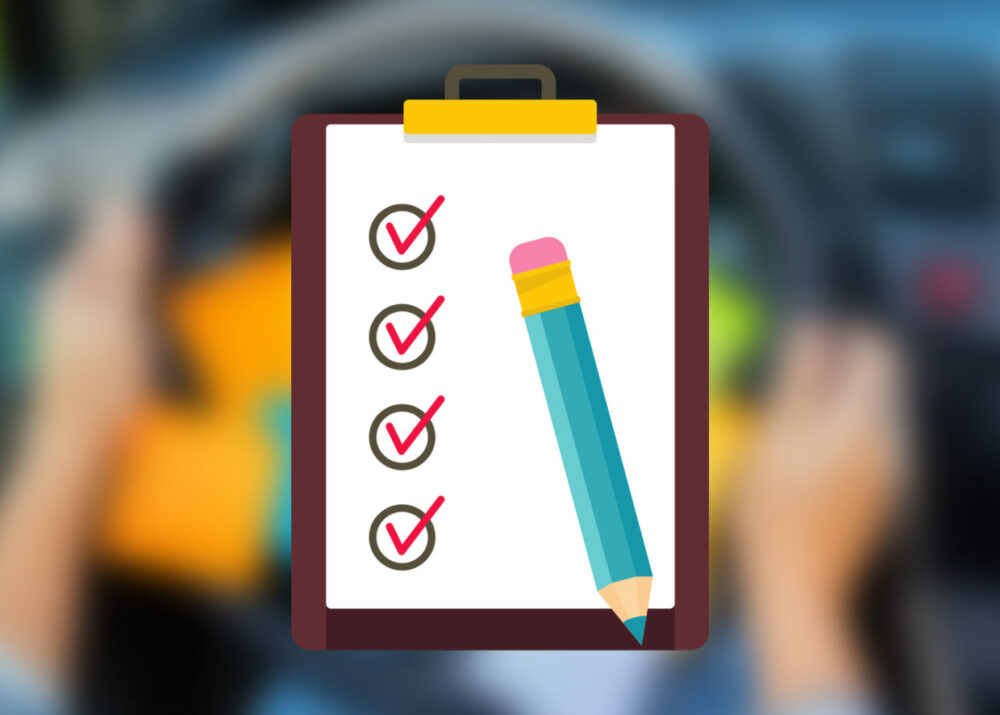
كيف تدوّن الملاحظات هو شيء شخصي للغاية. هل تقوم بعناية بتقسيم ملاحظاتك إلى عناوين فرعية ومقاطع؟ أم تكتب الأشياء بسرعة في أي مكان؟ هل أنت نصي فقط؟ أم أنك تستخدم المزيد من المرفقات بجانب ملاحظاتك؟ أيًا كانت إجابتك، فأنت تحتاج إلى تدوين الملاحظات في مكانٍ ما. ومهما كان أسلوبك، هناك بعض تطبيقات تدوين الملاحظات الرقمية الرائعة التي يمكن أن تستوعب جميع الأساليب المتعلقة بالملاحظات. أبرزها:

لا يعتبر أمن المعلومات الموضوع الأكثر إثارة للعامة، ولكنه لا يقل أهمية عن اتصال الإنترنت بالنسبة للعاملين عن بُعد؛ خاصةً لأننا غالبًا ما نقوم بتخزين معلومات العمل على أجهزة الكمبيوتر المحمولة والهواتف الذكية لدينا. فيما يلي مراجعة سريعة لأدوات الأمان التي يجب أن تتوفر لديك.
في أي وقت تستخدم فيه شبكة غير آمنة -مثل شبكة Wi-Fi عامة مجانية في المطار أو المقهى- استخدم VPN. إذ تُنشئ الشبكات الخاصة الافتراضية أنفاقًا مشفرة لإرسال البيانات واستلامها، بحيث لا يمكن للآخرين التعرف على الملف الحساس الذي ترسله إلى مديرك (أو محتوى صفحة الويب التي تزورها). ومن السهل جدًا سرقة معلومات الأشخاص أثناء عبورها بين جهازين إذا لم يستخدموا VPN. أفضل اقتراحات الـVPN:
لا يكاد يمر أسبوع في هذه الأيام دون أنباء عن خرق أمني آخر يشمل كلمات مرور وبطاقات ائتمان وبيانات حساسة أخرى مسروقة. أصبح المتسللون أكثر تقدمًا، ولدينا جميعًا الكثير من كلمات المرور التي يجب تذكرها، ويفضل معظمنا القيام بأي شيء بدلاً من تغيير كلمات المرور مرة أخرى. وهنا يأتي دور مدير كلمات المرور. فهو يقلل من أكبر مخاطر الأمان -وهو استخدام نفس كلمة المرور على مواقع متعددة- من خلال تخزين جميع كلمات المرور في قاعدة بيانات مشفرة مؤمنة بواسطة كلمة المرور الوحيدة التي يجب عليك تذكرها. فقط اجعل كلمة المرور الرئيسية طويلة ومعقدة قدر الإمكان.
يستخدم كاتب المادة تطبيق 1Password، وذلك لأن التطبيق لا يتطلب منك تخزين قاعدة بيانات كلمات المرور على خادم شخصٍ آخر؛ على الرغم من أنه يمكنك تخزين قاعدة البيانات في Dropbox ومزامنتها عبر أجهزتك. فيما يلي بعض الخيارات الأخرى لأفضل أدوات إدارة كلمات المرور:
تعمل برامج التشفير على تشويش البيانات حتى لو وقعت في الأيدي الخطأ، فلن يتمكن اللصوص من قراءة ملفاتك بدون مفتاح التشفير أو كلمة المرور.
يمكنك تشفير محرك الأقراص الثابتة بالكامل باستخدام أدوات مثل BitLocker المدمج في نظام ويندوز (متاح فقط لإصدارات Pro و Enterprise من النظام) أو FileVault الخاص بنظام ماك أو إس X (مضمّن في كل جهاز Mac). بشكلٍ عام، على الرغم من أن تشفير القرص كاملًا أكثر أمانًا، يمكنك تشفير فقط المجلدات والملفات الموجودة على جهاز الكمبيوتر الخاص بك والتي تحتوي على معلومات حساسة. تتضمن هذه الملفات التي تحتوي على معلومات شخصية مثل أرقام الحسابات أو أرقام الضمان الاجتماعي أو بيانات الشركة الحساسة بما في ذلك أسماء العملاء ومعلومات الملكية وأرقام المدفوعات. ولا أحد يريد أن يكون ذلك الموظف الذي يفقد جهاز كمبيوتر محمول خاص بالشركة به ملفات غير محمية ويكشف المعلومات الشخصية للعملاء.
كما يعمل برنامج 7Zip المفتوح المصدر على تسهيل ضغط ملف أو مجموعة من الملفات وتشفير الأرشيف بكلمة مرور. ويمكن لبرنامج Disk Utility في ماك أو إس X أيضًا إنشاء صورة مشفرة من القرص مع حماية بكلمة مرور.
قد يهمك: كيفيّة إرسال بريد إلكترونيّ مشفّر عن طريق Gmail بشكل مفصّل
من المحتمل أن يكون إخبار الأشخاص بنسخ ملفاتهم احتياطيًا والتأكد من أمان كلمات المرور الخاصة بهم أمرًا محبطًا بعض الشيء، خصوصًا عند تجاهل الكثيرين ذلك الطلب. إن خدمة النسخ الاحتياطي غير المحدودة Backblaze هي عبارة عن برنامج نسخ احتياطي عبر الإنترنت يمكن ضبطه لمرة واحدة ونسيانه، بتكلفة 6 دولارات فقط شهريًا لكل كمبيوتر. إنه توصية موقع Wirecutter لأفضل أداة نسخ احتياطي عبر الإنترنت، وهو الخيار الأفضل لمعظم الأشخاص.
سيستمر تسريب كلمة المرور، ولكن يمكنك إضافة طبقة أمان إضافية عن طريق تشغيل المصادقة الثنائية لجميع الخدمات التي تقدمها. فباستخدام المصادقة ذات العاملين، حتى إذا قام شخص ما بسرقة كلمة مرورك، إذا حاول تسجيل الدخول إلى حسابك من جهاز غير معروف، فستطلب منه الخدمة التحقق من هويته باستخدام رمز فريد تم إنشاؤه عشوائيًا من جهاز أو تطبيق مصادقة. تحقق من المواقع التي تستخدم المصادقة الثنائية (2FA) على موقع Twofactorauth.org. وعلى الأقل، قم بتشغيل المصادقة الثنائية (2FA) لبريدك الإلكتروني وحساباتك المالية من خلال إعدادات الأمان لكل منها.

تعد تطبيقات التخزين السحابي أكثر من مجرد أداة لتحرير مساحة على جهاز الكمبيوتر الخاص بك (إذ يمكن لمحرك أقراص ثابت خارجي أن يحقق ذلك بنفس القدر)، فهي أدوات قادرة على المساعدة في التنظيم والتعاون الجماعي في الملفات والأمان.
بطبيعة الحال، غالبًا ما يكون أول استخدام للمستخدم للتخزين السحابي من خلال اسمين كبيرين: Google Drive و Dropbox. وبلا شك، فهما أداتان لا غبار عليهما من ناحية الجودة والميزات والأمان، لكنها ليستا الوحيدتان في السوق، أدناه مقترحات أخرى لأدوات تخزين سحابي لا تقل قيمة:
قد يهمك: مايكروسوفت ترفع الدعم عن OneDrive على ويندوز 7 و 8 و 8.1 قريبًا
في النهاية، فإن الأسواق لم تعد محصورةً بمكان وجودها الفيزيائي، وقد يكون للشركات عملاء في مختلف أنحاء العالم، وعليه، تنشأ حاجتها لوجود موظفين في مختلف أنحاء العالم. وعملية التوظيف لم تعد مقيّدة بمقر الشركة أو مركز سوقها، فالسوق أصبح العالم بأسره، وإذا ما أردت اقتحام المنافسة في هذا السوق، عليك التسلّح بما يلزمك فيه، وإلا، لا مانع من أن يكون بديلك الأجدر موجود على بُعد آلاف الكيلومترات عن مكان إقامتك، وعن مقر الشركة.
كان هذا الجزء الأول من سلسلة مقالاتٍ خاصة من إكسڤار نتناول فيها العمل عن بعد من كافة جوانبه. في الجزء القادم سنتحدث عن “تأشيرات العمل عن بعد” والدول التي تقدمها وكيفية الحصول عليها.
هل أعجبك المحتوى وتريد المزيد منه يصل إلى صندوق بريدك الإلكتروني بشكلٍ دوري؟
انضم إلى قائمة من يقدّرون محتوى إكسڤار واشترك بنشرتنا البريدية.